Big Sur 於 2020 年 XNUMX 月推出,包含整個 Mac 作業系統的最新版本。 儘管如此,它確實對資源庫產生了影響,類似於 macOS 的任何修改版本。 這比之前的任何型號都需要更多的電量,因此您可能會注意到安裝後 Mac 的運行速度變慢。 以下是如何 加速大蘇爾.
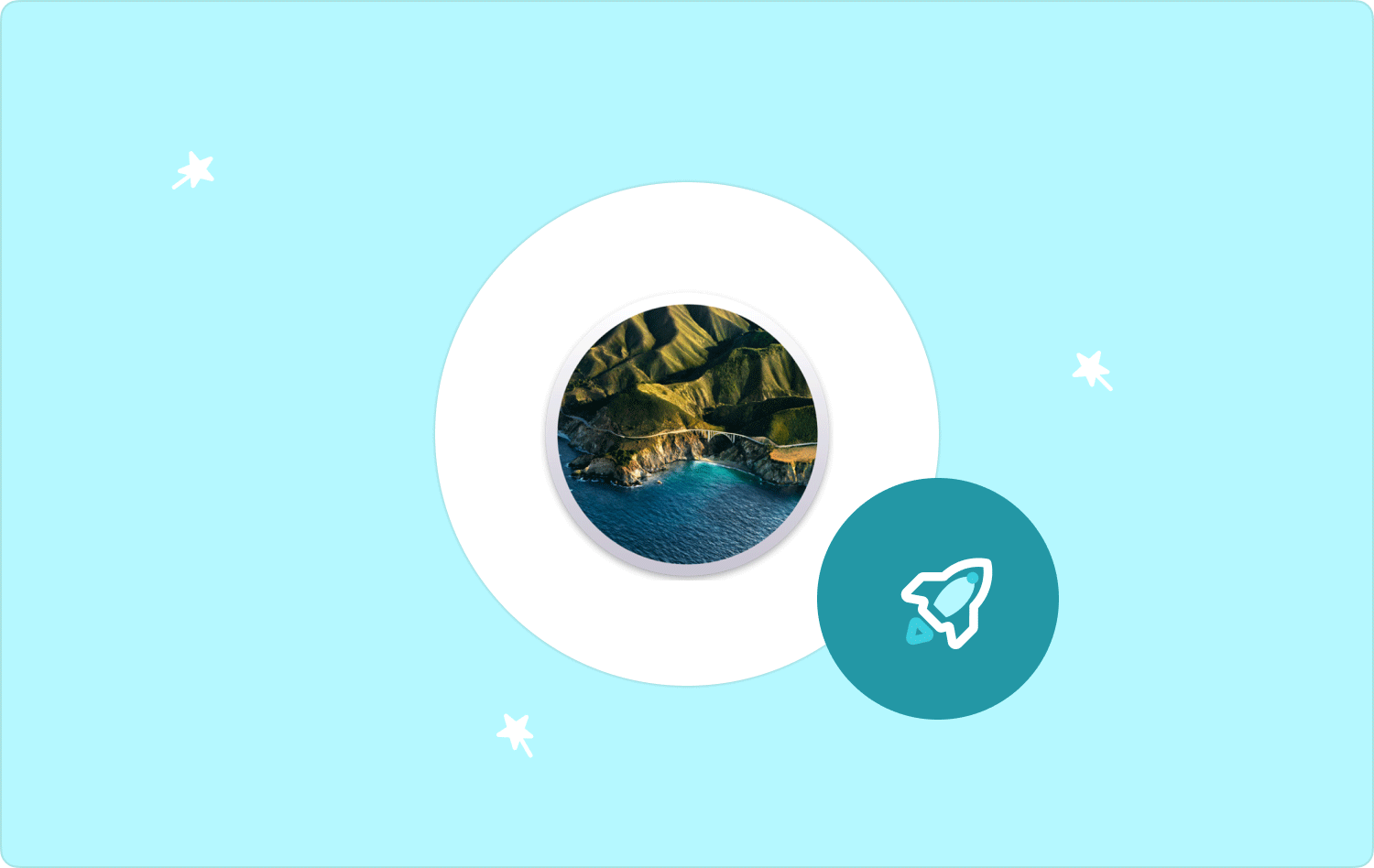
第 1 部分:加速 Big Sur 並釋放空間的有效工具 - TechyCub Mac Cleaner第 2 部分:加快 Big Sur 速度的各種方法結論
第 1 部分:加速 Big Sur 並釋放空間的有效工具 - TechyCub Mac Cleaner
在實際採用各種方法之前 加速大蘇爾,每當您在設備中升級或安裝最新作業系統時,清理確實至關重要。 因此,在本文的這一部分中,我們將介紹一個非常好的伴侶,讓您加快 Big Sur 的速度並優化您的設備系統。
TechyCub Mac Cleaner 是一個很有前途的清潔工具包,用戶確實建議使用。 這是一個功能齊全的清理工具,可以幫助消除設備中的垃圾檔案、快取和殘留檔案。
Mac Cleaner
快速掃描您的 Mac 並輕鬆清理垃圾文件。
檢查Mac的主要狀態,包括磁盤使用情況、CPU狀態、內存使用情況等。
只需點擊幾下即可加快您的 Mac 速度。
免費下載
除此之外,如前所述,它還可以幫助優化甚至提高 Mac 設備和其他配備它的設備的整體性能或功能。 該工具確實可以釋放設備內的儲存空間。 因此,要開始使用它,您需要採取以下步驟來充分利用它 頂級免費 Mac 電腦清潔劑:
- 首先,您要做的第一步是安裝此 Mac 清理程序,並確保在您的裝置中啟動它。 執行此操作後,您必須單擊該選項卡,這意味著 “垃圾清潔工”。 然後你也點選了那個明確暗示的選項卡 “掃描” 這樣該工具就會開始掃描 Mac 裝置中的每個垃圾資料和檔案。
- 之後,每當掃描過程全部設定並完成時,您可能需要查看那些掃描的垃圾資料和文件,然後將它們分為有組織的類別。 從那裡,您現在可以選擇您真正想要在 Mac 中清理的文件垃圾、快取和剩余文件,否則,您也可以嘗試此替代方案,您必須檢查該選項 “全選” 減少清理所有這些文件垃圾、快取和殘留物的麻煩。
- 完成此操作後,您應該點擊該選項卡,這意味著 “乾淨的”,為了使該工具完全清除您選擇在幾秒鐘內刪除的所有內容。
- 之後,將會有一個提示彈出通知,表示清潔程序正在進行中 “清理完畢”。 但除非你決定刪除更多文件垃圾, 緩存和剩菜,然後您只需點擊該選項卡上的某個內容即可 “審查” 以便幫助您返回掃描過程顯示。 從那時起,你就完成了。

第 2 部分:加快 Big Sur 速度的各種方法
整個部分將向您提供一些提示以及有關您自己正在做的事情的建議,以加快 Big Sur 升級到您的 Mac 設備,以及如何解決您的 Mac 運行緩慢的問題,從而讓您放心。 只需繼續瀏覽以下內容:
加速 Big Sur:驗證 Mac 裝置的相容性
確認您的 Mac 原型是否符合最低系統規格。 這是因為額外的功能需要相當先進的系統,儘管如果您的電腦系統有些過時,那麼操作 Big Sur 就會面臨挑戰。 當您擁有 Apple 幫助頁面中列出的每個清單時,您應該也不會遇到任何問題。
更重要的是要有足夠的能力來運行如此大規模的更新。 Apple 建議在其核准的 Big Sur 升級部分使用 4GB RAM 和 35.5GB 可用空間。 當您的資源很少時,您應該堅持使用早期版本的軟體。
若要確定儲存裝置上的可用空間量,請導覽至出現的 Apple 選單,然後尋找指示的選項 “關於這款 Mac”,然後按一下選項一,這意味著 “貯存”.

加快 Big Sur 速度:拒絕在新創公司內啟動應用程式
許多在啟動時啟動的應用程式可能會導致您的 Mac 在系統啟動時出現延遲。 此外,始終保持這些開啟狀態會消耗 RAM 和 CPU 階段。 請按照以下給定的步驟來完成此操作:
- 首先,前往 Apple 選單,同時選擇選項一,這意味著 “系統偏好設定”。 因此,您應該單擊 “用戶和群組”.
- 然後,選擇您目前登入的帳戶。之後,只需點擊 掛鎖 也要輸入您的密碼。
- 之後,點擊選項一,這意味著 「登入項目」 按鈕。 每當您注意到您不想在啟動時啟動的每個登入操作時,請選擇這些登入操作,同時點擊 “ - ” 圖標。
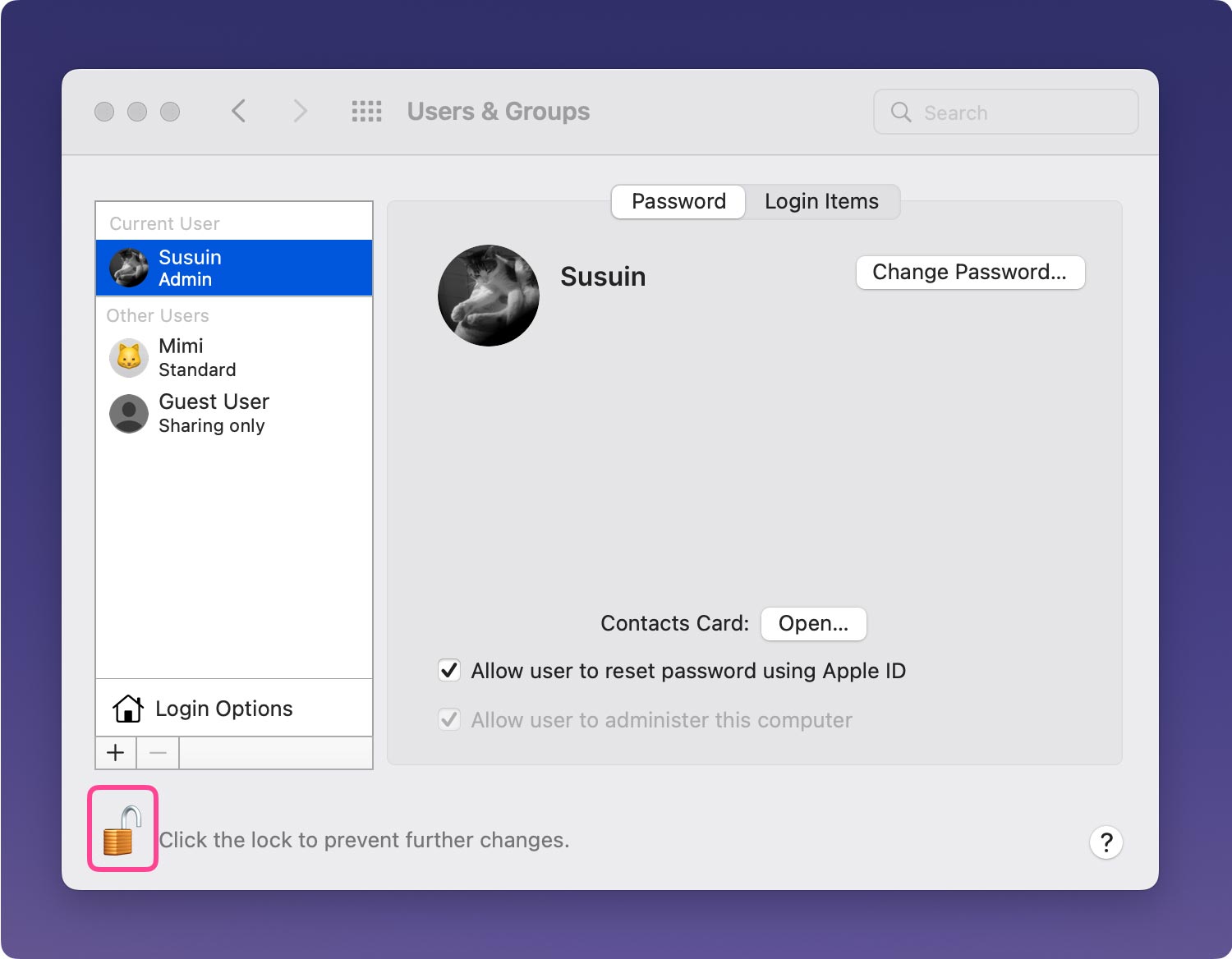
加快 Big Sur 速度:強制退出沒有回應的應用程式
即使您正在使用的應用程式拒絕回應,但您也注意到有一個旋轉的輪子,請允許訪問 “強行退出” 按下選項 “選項-命令-Esc”。 選擇名為的應用程序,然後點擊藍色的強制退出開關。

加快 Big Sur 速度:關閉瀏覽器中的幾個選項卡
在網路衝浪時建立大量瀏覽器分頁似乎很實用,但不知何故它會消耗 RAM 和 CPU 階段,儘管每個分頁都需要更新才能切換到該分頁。 因此,有時當您的 Mac 變得越來越慢時,一個簡單的解決方案似乎是 關閉 Mac 上的程式。 無論您是否認為再次需要它們,只需輕按該鍵即可 “命令-D” 為它們添加書籤。
加速 Big Sur:更新 Mac 整體作業系統
Apple 會不斷更新幾乎所有 macOS 原型,其中包括 Big Sur。 這些新功能包括保護層和安全性修補程式。 而且由於錯誤修復確實可以使您的 Mac 運行得相當流暢,因此用戶使用最新版本似乎至關重要。
當然,要提供它,請前往Apple導覽列並選擇該選項,該選項進一步暗示 “系統偏好設定”。 從那裡選擇該選項,這意味著 “軟件更新”。 即使升級可用,您也必須簡單地點擊該選項,這意味著 “現在更新”.
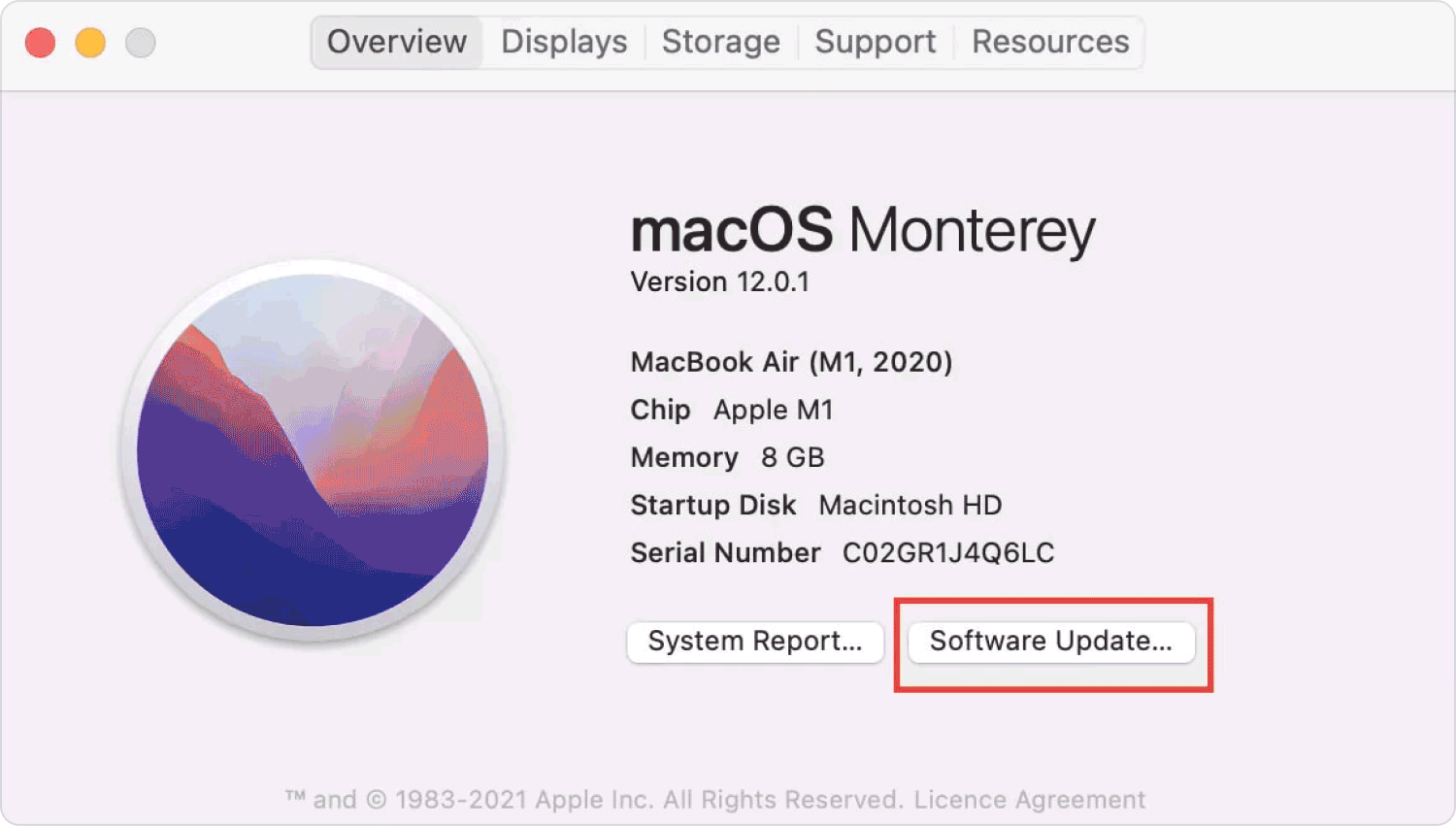
加快 Big Sur 速度:更新設備中的這些應用程式
應用程式開發人員,就像作業系統一樣,考慮發布不斷的更新,這可能有助於提高應用程式的效率,並顯著影響 Mac 裝置的吞吐量。 檢查是否為從應用程式商店安裝的應用程式啟用了自動更新。
再次啟動這個 App Store,然後選擇該選項,這意味著 “首選項” ("Preferences") 從 App Store 導覽列。 之後,您必須選中該選項旁邊的複選框,這意味著 “自動更新”.
加速 Big Sur 速度:再次重新安裝 Mac Big Sur
您也許可以嘗試再次重新安裝 Big Sur,作為最後的絕望措施。 新的作業系統很少有缺陷,如果您在嘗試安裝 Big Sur 時遇到另一個作業系統,也可能會出現缺陷。 請注意,重新安裝很可能只會刪除您在新作業系統上執行時產生的資料。
因此,建議透過使用外圍硬碟甚至使用雲端儲存或線上儲存軟體來建立備份。
人們也讀 如何加速 macOS Sierra:您必須了解的技能 詳細教程 2023:加速 Mac el Capitan
結論
Big Sur 擁有令人驚嘆的發展,同時也擁有卓越的功能,可以增強您對 Mac 的了解。 然而,這應該需要多次更新才能使此類作業系統的表現也無可挑剔。 另一方面,定期清理 Mac 裝置也很重要 加速大蘇爾.
您可以採用上面概述的各種方法,或者只是使用 TechyCub Mac Cleaner 可徹底清除那些可能降低 Big Sur 功能速度的不需要的垃圾和檔案。 我們希望這對您有很大幫助。 度過了非常有成效的一天!
